简介
增强选择工具有框选拖拽、选择线、选择连续线、选择面、循环加选面、循环减选面、随机选择(按百分比选择物体)、间隔选择、反选、上一次选择、去掉不可见物体,使用简单方便。
| 图标 | 功能名称 | 功能介绍 |
|---|---|---|
| 框选拖拽 | 点击图标激活工具,可以选择多边形和矩形选择,也可以设置清空点闭合,退回一个点。 | |
| 选择连续线 | 点击图标激活工具,将鼠标移动至线上点击即可选择连续线。 | |
| 选择闭合线工具 | 点击图标激活工具,将鼠标移动至线上点击即可选择闭合线。 | |
| 选择线 | 点击图标激活工具,将鼠标移动至线上点击即可选择线。 | |
| 选择面 | 点击图标激活工具,将鼠标移动至面上点击即可选择面。 | |
| 循环加选面 | 首先选择面,点击图标激活工具,在选择面的现有基础上,增加选择面的范围。 | |
| 循环减选面 | 首先选择面,点击图标激活工具,在选择面的现有基础上,减少选择面的范围。 | |
| 随机选择 | 先选择物体,点击图标激活工具,设置百分百,点击获取选则根据百分比选择物体。 | |
| 间隔选择 | 先选择物体,点击图标激活工具,设置百分百,点击获取选则根据参数间隔选择物体。 | |
| 反选 | 先选择不想选择的物体,点击图标,会自动选择除刚刚选择之外的所有物体。 | |
| 上一次选择 | 点击图标即可迅速恢复上一次所选择 | |
| 去掉不可见物体 | 点击图标即可去掉隐藏物体 |
演示
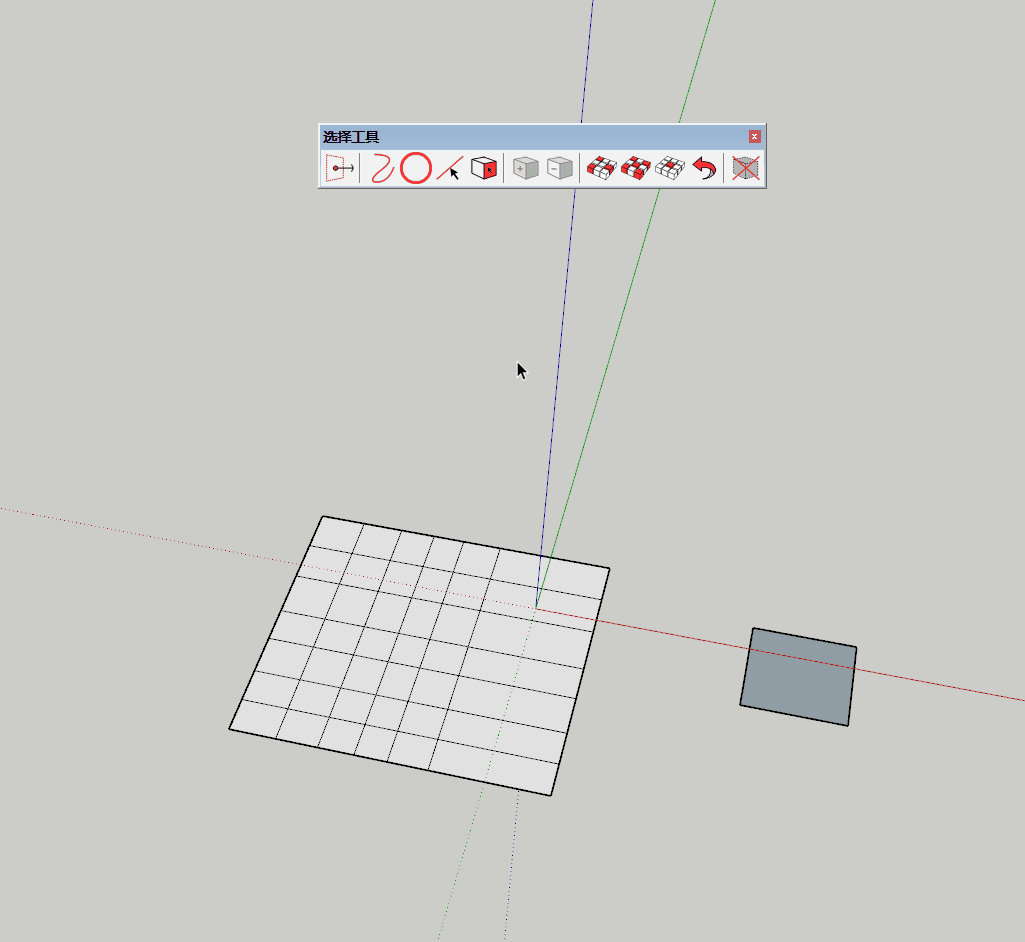
示例
工具条介绍
选择工具的工具条内包含框选拖拽、连续选择线、选择闭合线工具、选择线、选择面、循环加选面、循环减选面、随机选择、间隔选择、反选、上一次选择、去掉不可见物体。
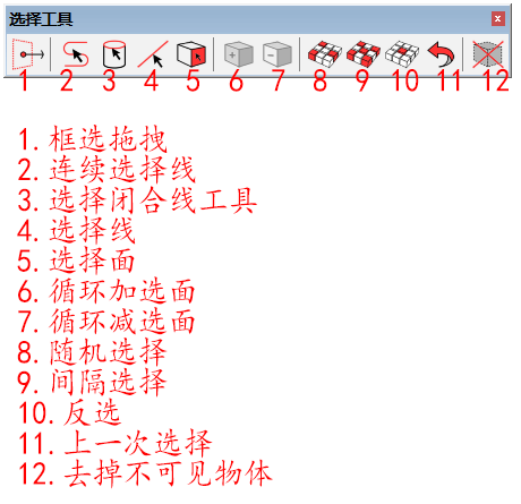
框选拖拽
可以穿透群组或者组件直接选择所选物体的顶点,进行相应的拖拽,同时会柔化所修改的物体。常用于修改门窗或者建筑的层高。 激活工具后,SketchUp会弹出面板根据需要在面板上进行闭合、退回一个点、清空点等操作。框选拖拽默认选择是多边形选择,tab键或右键点击切换到矩形选择都可以更换为矩形选择。 使用方法:激活工具后点击根据需要绘制出拖拽框多边形模式下绘制完成后双击、点击面板上的闭合或者右键点击闭合即可划定范围,如果绘制出现错误可以点击面板上的退回一个点、清空点或者右键退回一个点、清空点,将范围划定后根据再次点击鼠标然后根据需要绘制出拖拽的方向即可。矩形模式要简单一些,直接划定范围绘制方向即可。

选择连续线
点击激活工具,可以快速选择模型中连续的线条。

选择闭合线工具
激活工具后,可以快速选择模型中闭合的线条。
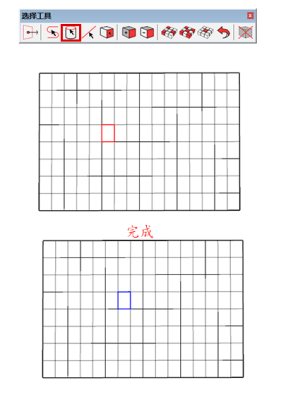
选择线
可以选择连续的线,也可以自定义选择连贯的线。激活工具后,根据需要进行选择,选择完成后双击鼠标左键即可完成选择。
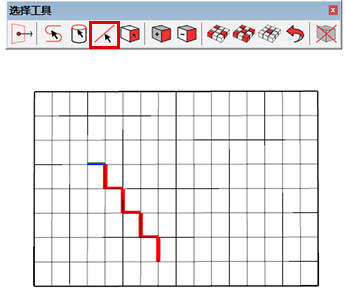
选择面
激活工具后,根据需要快速、连续选择不同面。
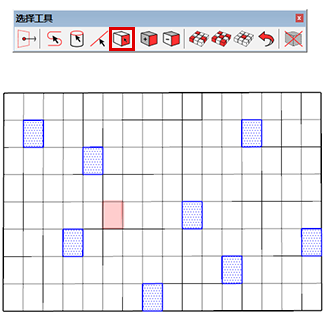
循环加选面
激活工具,在已选择一个或数个面的基础上,增加选择面的范围。点击一次可向四周扩散一个格子。

循环减选面
激活工具,在已选择一个或数个面的基础上,减少选择面的范围。点击一次可向内缩一个格子。
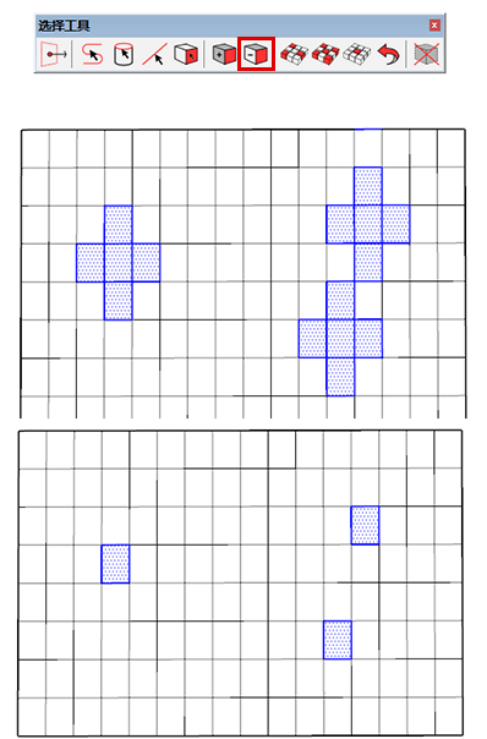
随机选择
先全选物体,点击激活工具,在弹出面板点击获取选择此时选中的模型相当于100%,在面板中输入需要的百分比,再点击重新计算,插件会根据选择的物体的百分比计算随机选择相应的物体。
注意
● 在默认的情况下,线和面会统一计算数量,程序才会计算百分比数量进行选择。比如说,一个正方形的面含有一个面和4个边,它的总数量就是5;两个连接在一起的正方形的面含有两个面和7个边,它的总数量就是9,以此类推。所以如果要选择面或者边,需要在选择之前先进行仅选择面或者边的选择;
● 每一次更换选择目标,都需要选择物体之后点击对话框的获取选择,然后进行随机选择的操作。

间隔选择
间隔选择所选的物体,使用方法与随机选择相同首先点击激活工具,在弹出面板点击获取选择此时选中的模型相当于100,在面板中输入需要的百分比,再点击重新计算,插件会根据选择的物体的百分比计算随机选择相应的物体。
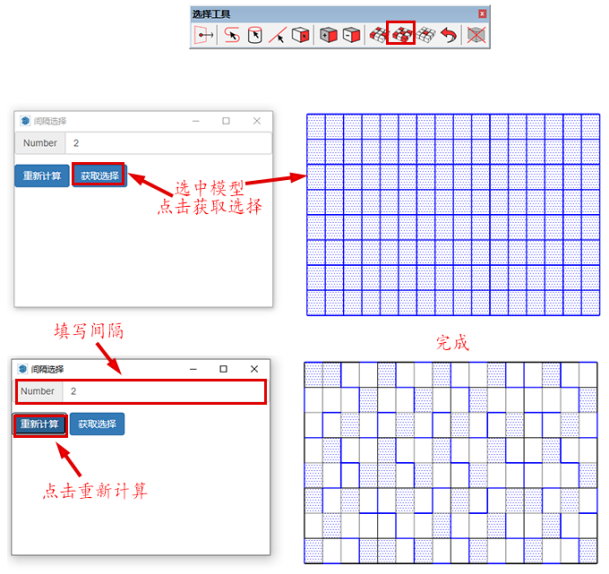
反选
先选择不想选择的物体,点击反选之后,会自动选择除刚刚选择之外的所有物体。如果是在组内,即为组内的其它物体;如果在场景内,即为场景内的其它所有物体。
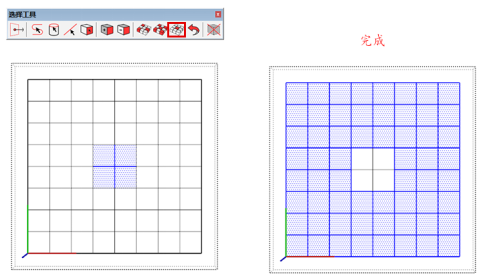
上一次选择
操作失误时,点击上一次选择,即可恢复到上一个步骤。
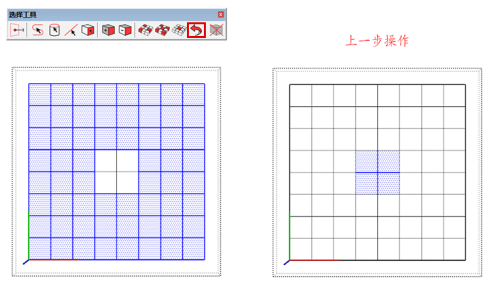
去掉不可见物体
去掉不可见物体,模型较多时,选中模型的时候难免会夹杂着一些小模型,激活去掉不可见物体工具后,可以快速将视线外的模型去掉,大大程度降低了,误伤模型的状况。
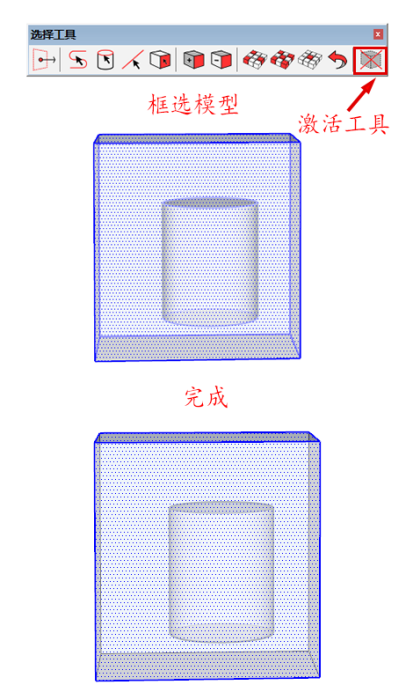
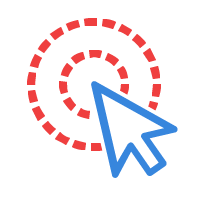
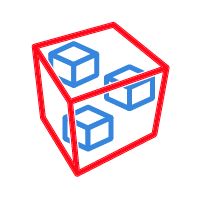





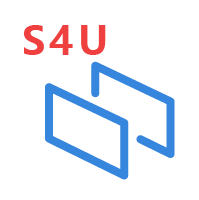

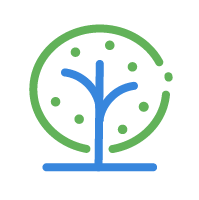

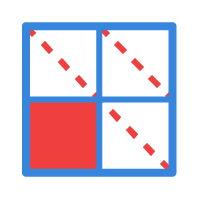
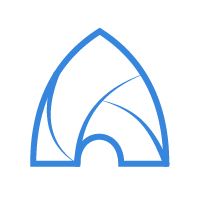



共有 0 条评论